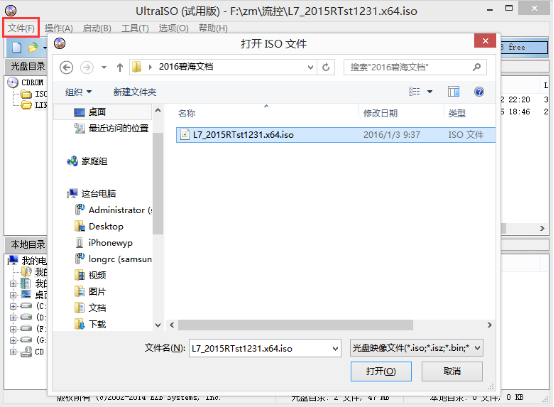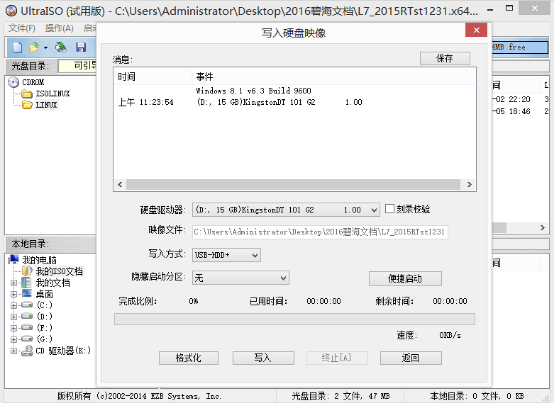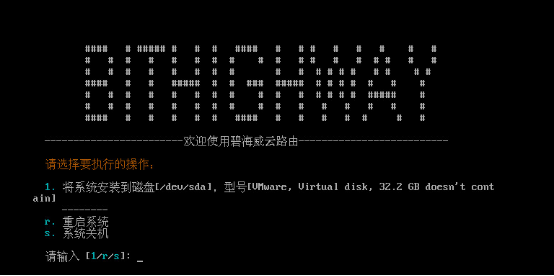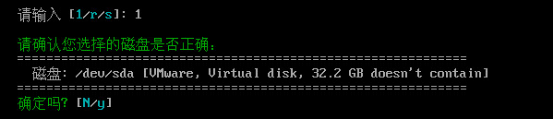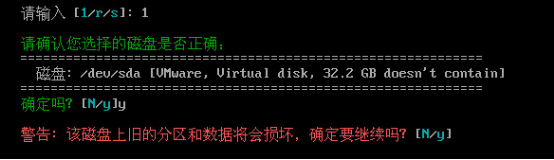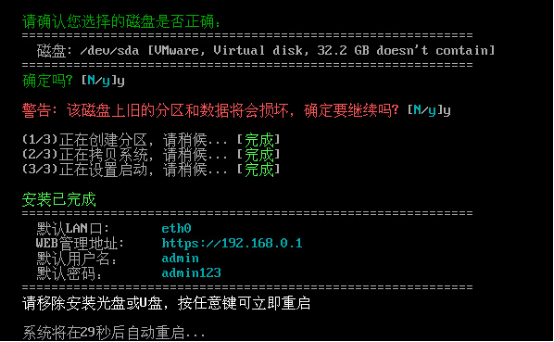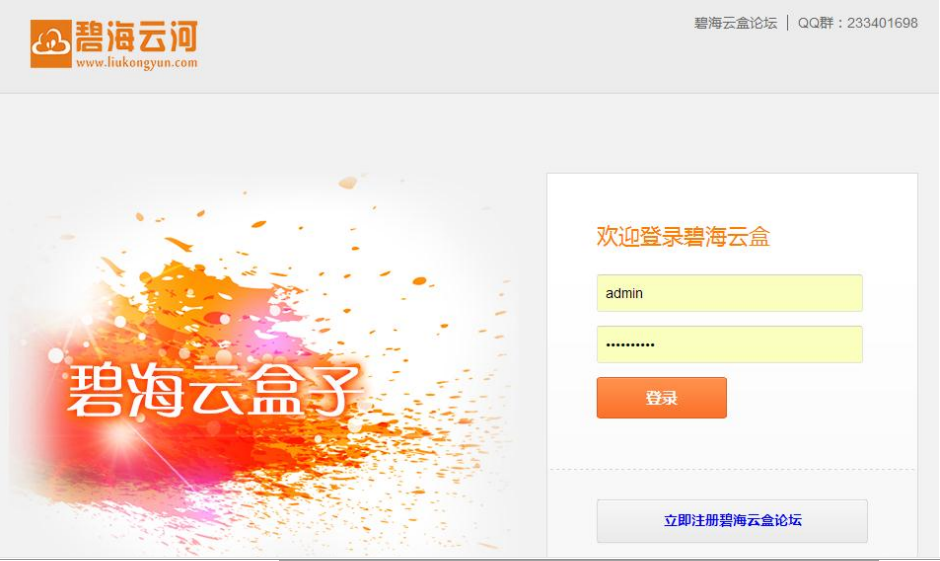一(yī)、
1.下(xià)載安裝軟碟通(tōng)刻錄軟件(jiàn),打開(kāi)軟碟通(tōng)-文(wén)件(jiàn)-打開(kāi)-選擇€下(xià)載好(hǎo)的(de)碧海(hǎi)雲盒ISO安裝包。
2.選擇啓動-磁盤驅動器(qì)選擇插入的(de)U盤,其他(tā)默認,選擇-寫入
二、
U盤刻錄完成,接路(lù)由器(qì)安裝,開(kāi)機(jī)進入bios,把U盤設置為(wèi)第一(yī)啓動項,
開(kāi)機(jī)U盤啓動開(kāi)始安裝,啓動後安裝界面如(rú)下(xià):
根據提示:
1.輸入1 将系統安裝到(dào)硬盤/dev/sda (注意:本地(dì)有(yǒu)多(duō)個(gè)硬盤請(qǐng)注意選擇正确安裝位置)
2.再次确認選擇按照(zhào)的(de)磁盤是(shì)否正确,确定輸入 y
3:确認選擇的(de)磁盤将被完全格式化(huà)安裝。 确定輸入 y 開(kāi)始安裝,按照(zhào)完成界面如(rú)下(xià):
以上(shàng)為(wèi)安裝完成界面,根據提示按任意鍵立即重啓,拔掉安裝盤從(cóng)本地(dì)硬盤啓動即可(kě)。₹
默認LAN口:eth0
默認WEB管理(lǐ)地(dì)址:https://192.168.0.1
默認用(yòng)戶名:admin
默認密碼:admin123
4:安裝完成之後,拔掉U盤,重啓路(lù)由,從(cóng)本地(dì)硬盤啓動,啓動完成界面如(rú)下(xià):
(1)輸入1 重置默認的(de)用(yòng)戶名和(hé)密碼。(當web連接的(de)用(yòng)戶名密碼忘記後在此選擇重置)
(2)輸入2 重置路(lù)由流控配置.(清空(kōng)所有(yǒu)路(lù)由配置策略)
(3)輸入3 重新設置路(lù)由器(qì)內(nèi)網接口及IP地(dì)址;默認網卡為(wèi)eth0 IP 192.168.0.1
(r)輸入 r 立即重啓
(s)輸入 s 立即關機(jī)
三、
安裝完成之後,默認路(lù)由第一(yī)個(gè)網卡為(wèi)LAN口(局域網口),接入網絡後,用(yòng)PC機(jī)(和(hé)路(lù)由器(qì♣)同一(yī)個(gè)網段)打開(kāi)浏覽器(qì),輸入路(lù)由器(qì)默認地(dì)址https://192.168.0.1 出現(xiàn)登錄窗(chuāngδ)口,
切記是(shì)HTTPS 不(bù)是(shì)HTTP
輸入默認的(de)用(yòng)戶名admin 密碼admin123 登錄管理(lǐ)。